In qualità di esperto IT, mi viene spesso chiesto cosa fare di fronte al messaggio di errore 'Il motore di protezione da virus e minacce non è disponibile'. Ecco alcuni suggerimenti su come risolvere questo problema.
Innanzitutto, controlla se il tuo software antivirus è aggiornato. In caso contrario, aggiornalo e prova a eseguire nuovamente una scansione. Se non funziona, prova a disinstallare e reinstallare il software antivirus. A volte, anche il semplice riavvio del computer può risolvere il problema.
Un'altra cosa da controllare è il tuo firewall. Se è abilitato, prova a disabilitarlo e vedi se questo aiuta. In caso contrario, prova a modificare le impostazioni del firewall per consentire al software antivirus di comunicare con Internet. Se tutto il resto fallisce, potrebbe essere necessario contattare il fornitore del software antivirus per ulteriore assistenza.
elenchi di parole numeriche
Questi sono solo alcuni suggerimenti su come risolvere questo problema. Se hai ancora problemi, ci sono molte risorse disponibili online per aiutarti a risolvere il problema.
Alcuni utenti di PC hanno segnalato casi in cui l'aggiornamento di Security Intelligence per Microsoft Defender Antivirus non funziona nei PC Windows 11 o Windows 10 e nell'app di sicurezza di Windows. Nell'area Protezione da virus e minacce, Motore non disponibile viene visualizzato un messaggio. Se stai affrontando un problema simile, questo post ha lo scopo di aiutarti con le soluzioni che puoi applicare per risolvere il problema.

Quando questo problema si verifica sul tuo sistema, potresti ricevere il codice di errore generico di Windows Update 0x80070643 o più specificamente il codice di errore dell'aggiornamento di Windows Defender 0x80070643.
Il motore di protezione da virus e minacce non è disponibile
Utenti di PC interessati che stanno riscontrando Il motore di protezione da virus e minacce non è disponibile problema dopo che gli aggiornamenti di Windows Defender non sono stati installati sul proprio dispositivo Windows 11/10 ha anche segnalato che premendo Scarica gli aggiornamenti Il pulsante, come mostrato nell'immagine di apertura sopra, non ha fatto nulla mentre gli aggiornamenti tentavano di installarsi ma sono tornati allo stato di download dell'aggiornamento.
In ogni caso, le nostre soluzioni consigliate fornite di seguito dovrebbero aiutare gli utenti di PC che riscontrano questo problema sul proprio sistema a risolvere facilmente il problema per garantire che gli aggiornamenti delle definizioni di Windows Defender siano installati secondo necessità per proteggere i propri dispositivi.
- Esegui lo strumento di risoluzione dei problemi di Windows Update
- Scarica e installa manualmente l'aggiornamento di Windows Defender.
- Aggiorna Windows Defender tramite il prompt dei comandi o PowerShell
- Ripristina la sicurezza di Windows
- Ripristino o aggiornamento sul posto Ripristina Windows 11/10
Diamo un'occhiata alla descrizione del processo in relazione a ciascuna delle soluzioni elencate.
1] Esegui lo strumento di risoluzione dei problemi di Windows Update.
Poiché gli aggiornamenti delle definizioni per Microsoft Defender vengono inviati tramite Windows Update e il problema in questione è correlato all'aggiornamento, potresti voler eseguire prima lo strumento di risoluzione dei problemi di Windows Update seguendo le istruzioni riportate di seguito e vedere se ciò aiuta prima di immergerti in altri passaggi per la risoluzione dei problemi.
Finestre 11
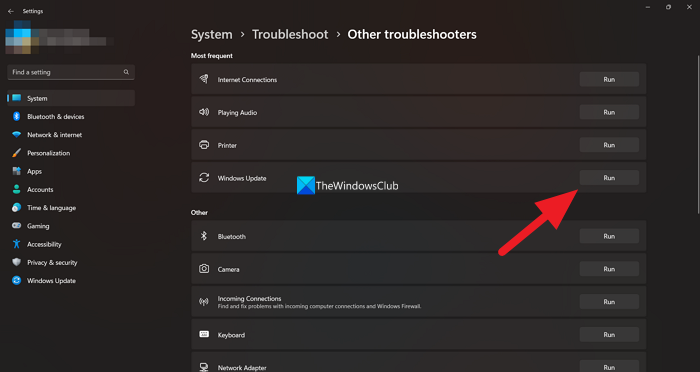
- clic Tasto Windows + I per aprire l'app Impostazioni.
- Passa a Sistema > Risoluzione dei problemi > Altri strumenti per la risoluzione dei problemi .
- Sotto Più frequente sezione, trova aggiornamento Windows .
- Premere corsa pulsante.
- Segui le istruzioni sullo schermo e applica le correzioni consigliate.
Windows 10
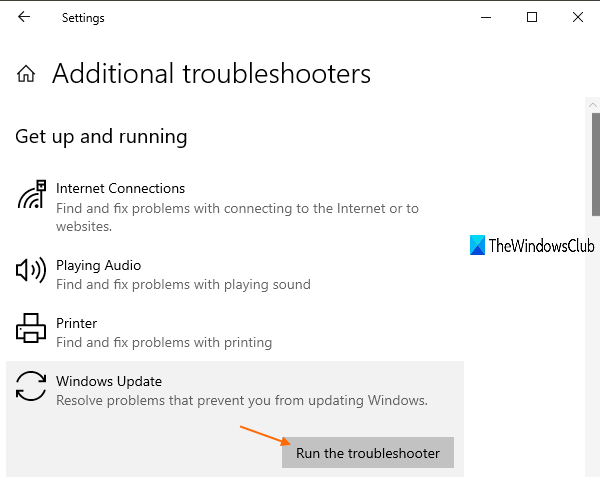
- clic Tasto Windows + I per aprire l'app Impostazioni.
- Vai a Aggiornamento e sicurezza.
- Premere Risoluzione dei problemi scheda
- Scorri verso il basso e fai clic su Aggiornamento Windows.
- Premere Esegui lo strumento di risoluzione dei problemi pulsante.
- Segui le istruzioni sullo schermo e applica le correzioni consigliate.
Di solito, questa attività dovrebbe essere sufficiente per risolvere la maggior parte dei casi di errori relativi all'aggiornamento di Windows. In altri casi, puoi anche eseguire Microsoft Support and Recovery Assistant, progettato per aiutare gli utenti di PC a risolvere i problemi durante l'installazione degli aggiornamenti di Windows.
Leggere : Come utilizzare la sicurezza di Windows in Windows 11 per una migliore protezione
2] Scarica e installa manualmente l'aggiornamento di Windows Defender.
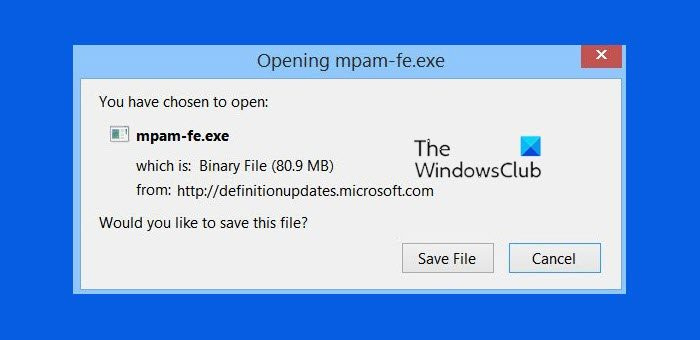
È importante sapere che Security Intelligence viene scaricato automaticamente da Windows Defender quando viene rilasciato. In questo modo, le ultime definizioni dei virus saranno disponibili sul tuo dispositivo. Tuttavia, se l'aggiornamento delle definizioni non viene installato automaticamente, è possibile scaricare e installare manualmente l'aggiornamento di Windows Defender.
modalità per daltonici di Windows 10
Per fare ciò, devi prima verificare se stai utilizzando una versione di Windows a 32 o 64 bit. Una volta che conosci l'architettura del sistema operativo, puoi procedere al download degli installer dai seguenti link: 32 bit | 64 bit | MANO - quindi fare doppio clic sull'icona mpam-fe.exe file per eseguire il pacchetto. I collegamenti di aggiornamento sopra indicano gli ultimi aggiornamenti delle definizioni attualmente disponibili per Windows Defender. In alternativa, puoi identificare numero KB per aggiornare la definizione di Windows Defender che non ha superato la cronologia di Windows Update in Aggiornamenti delle definizioni sezione, quindi passare al catalogo di Microsoft Update e individuare e scaricare il programma di installazione offline per il pacchetto di aggiornamento. Una volta scaricato sul tuo sistema, puoi eseguire il programma di installazione per applicare l'aggiornamento.
Tieni presente che potresti non visualizzare una barra di avanzamento o ricevere conferma dopo aver installato un aggiornamento. Pertanto, potrebbe essere necessario riavviare il computer se lo stato di Protezione da virus e minacce non viene visualizzato dopo circa 30-45 minuti. Non è richiesta alcuna azione con un segno di spunta verde.
3] Aggiorna Windows Defender tramite Prompt dei comandi o PowerShell.
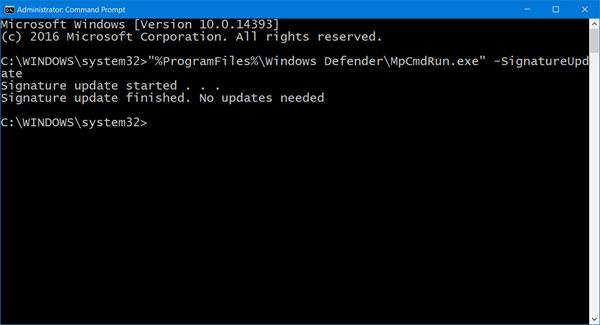
Potrebbe non esserci un notevole vantaggio rispetto alla GUI, ma poiché il prompt CMD e PowerShell sono di base, è probabile che le operazioni avviate nell'ambiente siano meno soggette a guasti a causa di troppe parti o processi in movimento non necessari. Pertanto, puoi seguire le istruzioni della guida su come aggiornare le definizioni di Windows Defender utilizzando Windows PowerShell o la guida su come eseguire le definizioni di aggiornamento di Windows Defender utilizzando MpCmdRun.exe e vedere se l'operazione viene completata senza problemi.
4] Ripristina la sicurezza di Windows
Se la protezione da virus e minacce non funziona normalmente come dovrebbe sul tuo PC Windows 11/10, probabilmente a causa della corruzione del sistema che probabilmente sta causando il problema, puoi ripristinare rapidamente l'app di sicurezza di Windows e vedere se si risolve se si tratta di un problema. Per completare questa attività, attenersi alla seguente procedura:
- clic Tasto Windows + R per visualizzare la finestra di dialogo Esegui.
- Nella finestra di dialogo Esegui, digitare wt.exe e premere Invio per aprire il Terminale di Windows.
- Nella console di PowerShell, digita o copia e incolla il comando seguente e premi Invio.
- Uscire dal terminale Windows dopo aver eseguito il comando.
Lettura correlata : ripristina le impostazioni di sicurezza di Windows sui valori predefiniti
5] Ripristino o aggiornamento sul posto Ripristina Windows 11/10
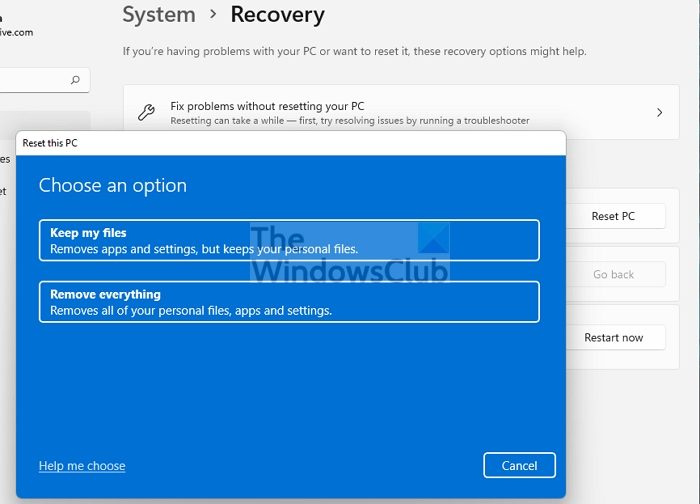
Se nient'altro ti aiuta a risolvere il problema, molto probabilmente è un grave danneggiamento del sistema che ha influito sul normale funzionamento di Windows Defender per installare gli aggiornamenti delle definizioni sul tuo dispositivo. In questo caso, e come ultima risorsa, è possibile riavviare il computer o eseguire un aggiornamento di riparazione sul posto. Qualsiasi attività ripristinerà l'integrità del sistema operativo sostituendo i file di sistema danneggiati che sono fondamentali per il buon funzionamento di Windows 11/10.
Spero che questo post ti sia di aiuto!
Perché non riesco ad aprire la mia protezione da virus e minacce?
Se la protezione da virus e minacce viene interrotta, nella maggior parte dei casi è solitamente perché si dispone di file di sistema danneggiati che è possibile provare a correggere eseguendo una scansione SFC e DISM per trovare eventuali danneggiamenti a livello di sistema e correggerli per risolvere alcuni problemi, come un problema con l'app di sicurezza di Windows.
emz file
Leggere : La scansione rapida non funziona in Windows Defender
Come ripristinare la protezione da virus e minacce?
Se sul tuo dispositivo Windows 11/10 sei sicuro che un file messo in quarantena da Windows Defender non sia una minaccia, puoi ripristinare l'elemento procedendo come segue:
- Apri Sicurezza di Windows.
- Selezionare Protezione da virus e minacce e fare clic su Cronologia protezione.
- Nell'elenco di tutti gli elementi recenti filtrare gli elementi in quarantena.
- Seleziona l'elemento che desideri conservare e intraprendi un'azione, ad esempio ripristina.
Ora leggi : Windows Defender: questa impostazione è controllata dall'amministratore.












![Il plug-in Zoom non funziona in Outlook [Correzione]](https://prankmike.com/img/outlook/CF/zoom-plugin-is-not-working-in-outlook-fix-1.webp)


